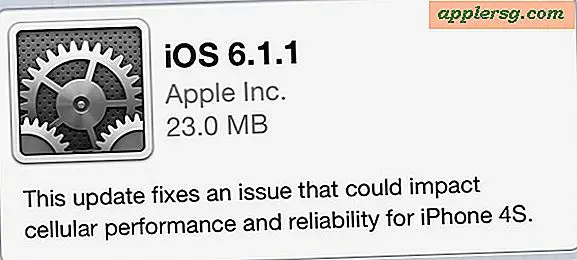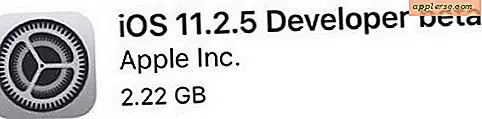Come recuperare i livelli in Photoshop dopo che un file è stato salvato
Dopo aver appiattito un documento Adobe Photoshop a più livelli e averlo involontariamente salvato su se stesso, provi il momento di panico che ogni utente di Photoshop prova quando ciò accade. È il prezzo che paghi per imparare e utilizzare le scorciatoie da tastiera per velocizzare il tuo flusso di lavoro, anticipare te stesso e lasciare che le tue dita prendano il sopravvento. Prima che Photoshop ottenesse la sua tavolozza "Cronologia" nella versione 5.0, la tua unica speranza era ricostruire il tuo file da zero. Se non hai ancora chiuso il documento, tuttavia, hai ancora la possibilità di recuperare i tuoi livelli.
Apri il menu "Finestra" e scegli "Cronologia" per visualizzare il pannello Cronologia. Individua il passaggio "Appiattisci immagine" nell'elenco degli stati della cronologia.
Fai clic sullo stato della cronologia appena prima di "Appiattisci immagine" nel pannello Cronologia. Annullare il processo di appiattimento riporta la tua composizione a strati..
Premi "F7" o apri il menu "Finestra" e scegli "Livelli" per aprire il pannello Livelli premendo "F7" o scegliendo "Livelli" dal menu "Finestra". Verifica che il tuo documento contenga i livelli che ti aspetti. Se necessario, torna indietro nella cronologia del file per raggiungere il punto in cui desideri recuperare il documento.
Apri il menu "File" e scegli "Salva con nome". Cambia il nome del tuo documento e salva il file.
Suggerimenti
Se hai appiattito il documento e poi hai eseguito abbastanza passaggi aggiuntivi su di esso da non poter più tornare indietro abbastanza indietro nella cronologia per raggiungere il punto in cui il tuo documento aveva ancora livelli, puoi fare clic sull'istantanea della cronologia nella parte superiore del " Cronologia" per tornare allo stato in cui hai aperto per la prima volta il file. Prima di salvare un file durante una lunga sessione di modifica, prendi in considerazione la creazione di un'istantanea della cronologia del tuo documento a più livelli.
Avvertenze
Non scegliere "Ripristina" dal menu "File" per provare a tornare allo stato a più livelli. Poiché hai salvato il file dopo averlo appiattito, "Ripristina" ricaricherà il file appiattito che non desideri e ti priverà degli stati della cronologia che possono aiutarti a recuperare i tuoi livelli.
Le informazioni in questo articolo si applicano ad Adobe Photoshop CC e Adobe Photoshop CS6. Potrebbe differire leggermente o in modo significativo con altre versioni o prodotti.